발단
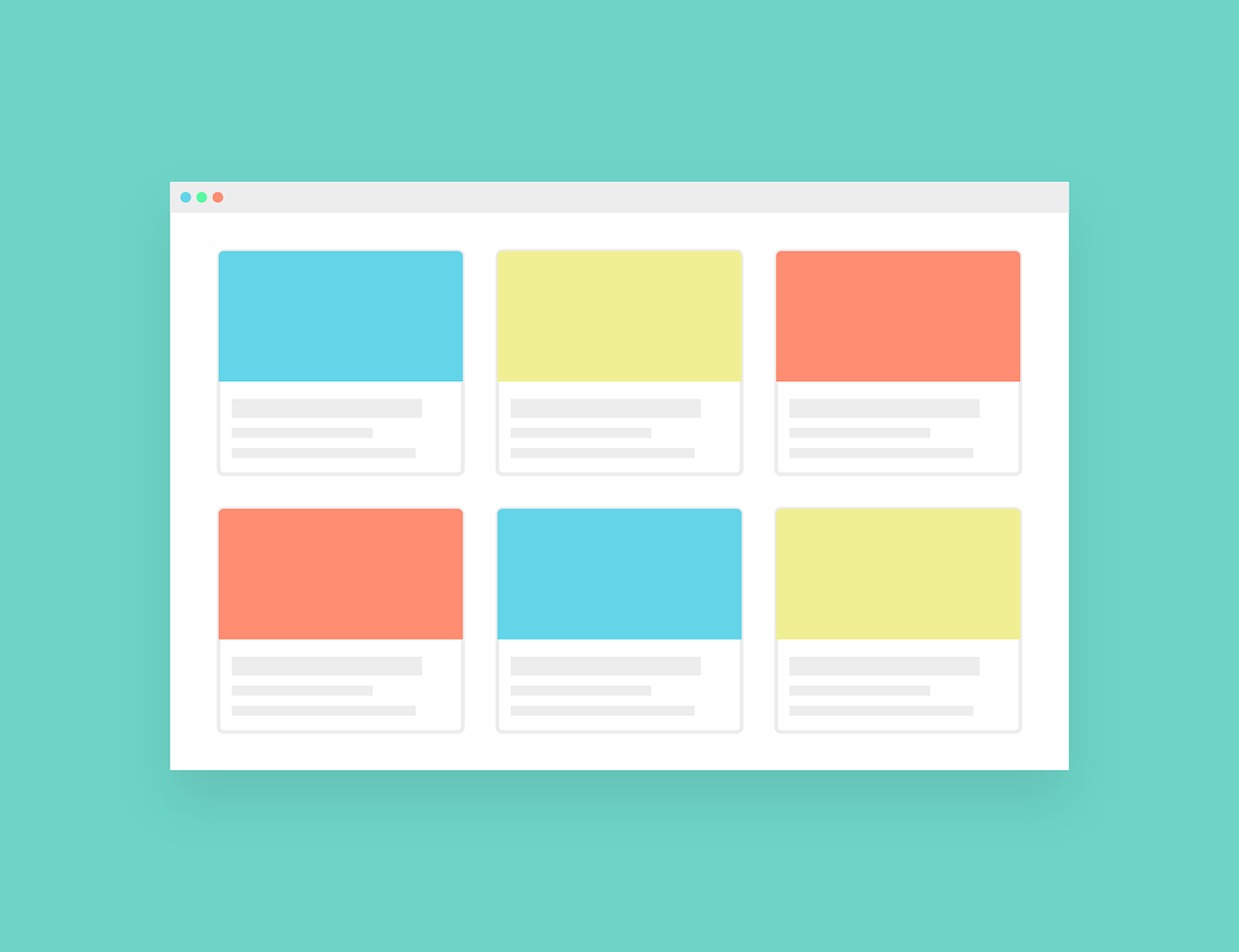
디시인사이드의 특정 갤러리의 게시글들을 주기적으로 백업을 해서 보고 싶었다.
요구사항은
- 주기적으로 새로운 게시글을 조회하여 백업 (이전 글들은 굳이 다시 조회할 필요 없음)
- 백업한 게시글은 dcinside를 거치지 않고 자체적으로 다시 볼 수 있어야 함
이렇게 두 가지 였다.
구현 방식 고민
나는 playwright 라는 도구를 사랑한다.
회사에서는 playwright node.js 버전을 사용하고 있다.
그런데 어쩐 일인지 과거의 나는 python 으로 뭔가를 만들어보고 싶어했던것 같고
클라우드 한 구석에 playwright python 을 이용한 자동화 시스템이 있었다.
이 시스템은 문제없이 잘 돌아가고 있었기에 기존 시스템의 연장선 느낌으로 개발을 원했다.
그래서 나는 python에 그렇게 익숙한 편은 아니지만 이번 작업도 playwright python 으로 개발을 하기로 마음 먹었다.
참고로 실행 환경은 ubuntu 이다.
서버는 oracle cloud 를 사용하였는데
개인적인 용도로 서버가 필요할 때 oracle cloud의 무료 인스턴스가 정말 좋다.
주변 사람들에게 적극 추천하고 있다.
사용을 위해 설치가 필요한 항목들이 좀 있다
기본 세팅은 https://jonghoonpark.com/use-playwright-in-google-colab 를 참고하면 좋을 것 같다.
playwright python으로 백업본을 생성시키고
백업본이 생성 될 때마다 telegram 으로 전달을 해주고 볼 수 있도록 하도록 해보자 생각을 하였다.
telegram bot 생성해주기
봇을 생성하는 방법은 간단하다.
telegram은 botfather 라는 봇을 이용해서
사용자가 bot을 생성할 수 있도록 하였다.
위 링크로 들어가서 botfather와 상호작용을 할 수 있다.
메뉴 기반으로 해서 진행할 수 있기 때문에 안내에 따라서 생성해주면 된다.
token 값을 잘 보관해두면 된다.
playwright 구현하기
위에서 언급한대로
https://jonghoonpark.com/use-playwright-in-google-colab
이 세팅을 기반으로 한다.
필요한 것들을 설치해주자.
대부분의 사이트는 user-agent 와 referer 를 잘 설정해주면 크게 문제없이 접근이 가능하다.
user-agent 의 경우 generate 해주는 사이트를 활용해도 되고
나의 경우에는 적당히 내 것을 가져다 쓰는 편인것 같다.
다음과 같이 header를 설정해주었다.
await page.set_extra_http_headers({
"Connection" : "keep-alive",
"Cache-Control" : "max-age=0",
"sec-ch-ua-mobile" : "?0",
"DNT" : "1",
"Upgrade-Insecure-Requests" : "1",
"User-Agent" : "YOUR_USER_AGENT",
"Accept" : "text/html,application/xhtml+xml,application/xml;q=0.9,image/avif,image/webp,image/apng,*/*;q=0.8,application/signed-exchange;v=b3;q=0.9",
"Sec-Fetch-Site" : "none",
"Sec-Fetch-Mode" : "navigate",
"Sec-Fetch-User" : "?1",
"Sec-Fetch-Dest" : "document",
"Accept-Encoding" : "gzip, deflate, br",
"Accept-Language" : "ko-KR,ko;q=0.9",
"Referer": "https://gall.dcinside.com/"
})접근에 성공하였다면 이제 다음 고민을 할 차례이다.
내가 원하는 페이지에 접근하였을 때 어떻게 데이터를 저장할지에 대해서도 고민이 필요하다.
처음에는 html을 통채로 저장하고, 여기서 필요한 리소스들도 수동으로 찾아내서 각각 파일로 저장을 해둘까 생각도 해봤고
그 다음은 playwright 에서 제공하는 trace 기능(https://playwright.dev/docs/trace-viewer) 을 이용하여 모든 네트워크 패킷과 화면 구성 과정을 저장할까도 생각해보았는데 그렇게 까지 해야하나 생각이 들었다.
최종적으로는 게시글 영역만 딱 스크린샷으로 남기는 방향을 선택하였다.
playwright는 스크린샷 기능(https://playwright.dev/docs/screenshots)을 제공한다.
각각의 게시글을 스크린샷으로 남긴다면 이에 대한 저장소를 고려해야 하지만
텔레그램의 경우 저장소에 제한이 없기 때문에 문제가 없이 사용이 가능할 것이라 판단했다.
또 게시글 백업은 이후 데이터 분석같은 추가 가공으로 이어지는 것이 아니라 내가 개인적으로 보고 싶어서 하는 것이라 스크린샷만 있어도 문제가 없기도 했다.
다만 스크린샷으로 남기는 것이다보니 불필요한 요소들도 화면에 담기는 문제가 있었다.
그래서 아래와 같이 코드를 작성하여 광고와 같은 부분들을 display: none; 처리를 해주고
이후에 내가 필요한 부분(#container) 만 스크린샷으로 가져왔다.
(fullpage 로 스크린샷을 찍으려 하면 실패빈도가 높았다.)
# hide unnecessary content
await page.evaluate('() => document.querySelectorAll("iframe").forEach(iframe => iframe.setAttribute("style", "display: none"))')
await page.evaluate('() => document.querySelector("#container > section > article:last-child").setAttribute("style", "display: none")')
buffer = await page.locator("#container").screenshot();playwright 의 screenshot은 경로를 지정하여 파일로 바로 저장할 수도 있지만
나는 어처피 telegram 으로 보내줄 예정이기 때문에 buffer 형태로 받았다.
어떻게 어디까지 읽었는지를 체크하게 할 것인가.
이 부분은 local 에 파일을 만들어 처리하기로 하였다.
처음에는 파이어베이스 실시간 데이터 베이스 와 같은 방식도 고려해보려 했으나, 당장 이 시스템이 다른 시스템/플랫폼 과 연동되거나 할 필요는 없었기에 local 파일을 만들어 관리하는 것으로 마음을 정했다.
latest_id_pointer.json 이라는 파일을 생성하여 id를 저장하게 하였다.
크롤링 시작 시 해당 값을 불러오고
with open("{0}/{1}".format(pathlib.Path(__file__).parent.resolve(), "latest_id_pointer.json")) as json_file:
latest_id_pointer = json.load(json_file)["latest_id_pointer"];
게시글 id (num) 값이 latest_id_pointer 보다 작거나 같으면 (이미 거친 글이면) continue를 통해 무시하고 다음 동작을 하도록 처리했다.
for tr in await page.locator("table.gall_list tbody tr.us-post").all():
num = await tr.locator("td.gall_num").text_content()
num = int(num)
if num <= latest_id_pointer:
continue
크롤링을 성공적으로 마쳤으면 현재 크롤링을 마친 게시글 id (num)으로 업데이트를 처리한다.
with open("{0}/{1}".format(pathlib.Path(__file__).parent.resolve(), "latest_id_pointer.json"), "w") as json_file:
json.dump({"latest_id_pointer": article["num"]}, json_file)telegram bot api 처리
이 부분에서 조금 헤맸다.
python telegram bot api 문서는 항상 볼 때 마다 나에게는 그렇게 친절하지 못하다는 인상을 주었고, 최근에 변경사항도 있는 것으로 보였다 (블로그 글에 적혀있는 코드들은 그렇게 잘 동작하지 못했다.)
그래도 많은 기능을 요구하는 것은 아니기 때문에 몇번 시도해 보았을 때 금방 내가 원하는 기능을 구현할 수 있었다.
python telegram bot api는
https://github.com/python-telegram-bot/python-telegram-bot
이 라이브러리를 사용하였다.
사용한 부분은 많지 않다.
screenshot까지 정상적으로 진행 되었다면
해당 글에 대한 간단한 정보를 caption에 담아 스크린샷을 내 계정(chat_id)으로 보내도록 하였다.
message = "[{0}] {1}\n{2}".format(article["num"], article["title"], article_url)
await bot.send_document(chat_id=YOUR_CHAT_ID, document=buffer, caption=message, filename="screenshot_{0}.png".format(article["num"]))
그리고 만약 실패하였다면 실패한 이유에 대한 부분을 마찬가지로 내 계정(chat_id)으로 보내도록 하였다.
await bot.send_message(chat_id=YOUR_CHAT_ID, text=str(e))여기 까지 하면 기초적인 구현은 마무리 되었다고 볼 수 있다.
내 chat_id의 경우 bot과 상호작용을 해보면 확인 할 수 있다. echo 와 같은 기본 제공 해주는 예제를 응용해보면 된다.
어떻게 주기 마다 반복 실행되도록 할 것인가
ubuntu 의 자체 cron 기능을 사용하였다.
0분, 30분에는 기존의 시스템이 동작하는 시간이기 때문에 이 시간을 피해서 동작하게 하고 싶었다.
그래서 뒷 자리가 5로 끝나는 분에 처리를 하고자 마음 먹었다.
(5분, 15분, 25분, 35분, 45분, 55분)
너무 자주 조회하는 것은 다른 사람의 시스템에 부담을 줄 수 있으니 적당한 주기로 시도하도록 하자.
먼저 실행 스크립트는 다음과 같이 작성하였다.
run.sh 파일을 만들어 다음과 같이 만들었다.
#!/bin/bash
. /home/ubuntu/dc-crawling/.venv/bin/activate
python3 /home/ubuntu/dc-crawling/index.py
그리고 이 run.sh를 cron 시스템에 등록해주었다.
crontab -e 를 입력 한 후 최하단에 아래 코드를 추가후 저장해주었다.
5,15,25,35,45,55 * * * * /home/ubuntu/dc-crawling/run.sh본인이 원하는 주기에 맞게 수정하면 된다.
각 자리의 의미는 다음과 같다.
# m h dom mon dow
# minute (m), hour (h), day of month (dom), month (mon), day of week (dow)
마무리
최종 코드는 다음과 같다.
일주일 정도 되었는데 문제없이 잘 동작하고 있다.
fin.
'개발' 카테고리의 다른 글
| 서버에서 google sheet api 사용하기 (with python) (0) | 2023.08.02 |
|---|---|
| 소나큐브 설치하기 (with Docker, macOS) (0) | 2023.08.02 |
| Node.js 기반 Slack 봇 만들어보기 (Daily Geek News 알림 봇 만들기) (0) | 2023.07.23 |
| [error] Requested but did not find extension point with identifier Xcode.IDEKit.ExtensionSentinelHostApplications for ... (0) | 2023.07.07 |
| [Jetpack Compose] Navigation Drawer와 TopAppBar 연결하기 (0) | 2023.06.03 |



댓글